Xerox COLORQUBE 9203, COLORQUBE 9201, COLORQUBE 9202 Manual [fi]
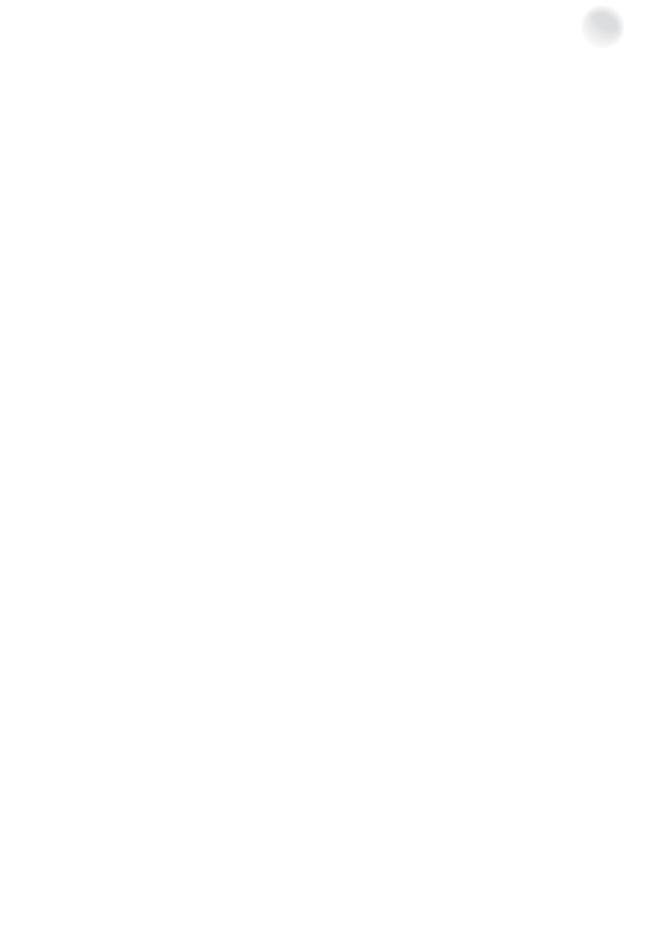
Xerox® ColorQube™ 9201/9202/9203 Pikaopas
604P19528
© 2009 Xerox Corporation. Kaikki oikeudet pidätetään. Julkaisemattomat oikeudet pidätetään Yhdysvaltain tekijänoikeuslain nojalla. Tämän julkaisun sisältöä ei saa kopioida missään muodossa ilman Xerox Corporationin lupaa.
Xerox® ja Xerox-logon ympyräsymboli ovat Xerox Corporationin tavaramerkkejä Yhdysvalloissa ja/tai muissa muissa maissa.
Tekijänoikeussuoja kattaa kaiken suojan kohteena olevan tekijänoikeuslain alaisen aineiston ja tiedot, joihin tekijänoikeutta tai jotakin sen lähioikeutta nykyisen tai myöhemmän lain mukaan voidaan soveltaa, mukaan lukien rajoituksetta tietokoneohjelmien perusteella luotu aineisto, joka näkyy näytössä, kuten tyylit, mallit, kuvakkeet, näyttökuvat, ulkonäkö jne.
Tähän asiakirjaan tehdään ajoittain muutoksia. Muutokset, tekniset epätarkkuudet ja painovirheet korjataan seuraaviin versioihin.
Asiakirjan versio: syyskuu 2009
Sisällys
Pikaopas . . . . . . . . . . . . . . . . . . . . . . . . . . . . . . . . . . . . . . . . . . . . . 5 Oppaan tarkoitus . . . . . . . . . . . . . . . . . . . . . . . . . . . . . . . . . . . . . 5 Ennen aloittamista . . . . . . . . . . . . . . . . . . . . . . . . . . . . . . . . . . . . 5 Koneen yleiskatsaus . . . . . . . . . . . . . . . . . . . . . . . . . . . . . . . . . . 6 Virran kytkeminen ja katkaiseminen. . . . . . . . . . . . . . . . . . . . 9 Paperin lisääminen paperialustoille . . . . . . . . . . . . . . . . . . .10 Originaalien asettaminen. . . . . . . . . . . . . . . . . . . . . . . . . . . . .11 Kopiointi . . . . . . . . . . . . . . . . . . . . . . . . . . . . . . . . . . . . . . . . . . . .12 Asiakirjan tulostaminen . . . . . . . . . . . . . . . . . . . . . . . . . . . . . .15 Faksin lähettäminen . . . . . . . . . . . . . . . . . . . . . . . . . . . . . . . . .17 Internet-faksi . . . . . . . . . . . . . . . . . . . . . . . . . . . . . . . . . . . . . . . .21 Palvelinfaksi . . . . . . . . . . . . . . . . . . . . . . . . . . . . . . . . . . . . . . . . .24 Skannaus työnkulkuun . . . . . . . . . . . . . . . . . . . . . . . . . . . . . . .26 Sähköpostin lähettäminen. . . . . . . . . . . . . . . . . . . . . . . . . . . .29 Tuottavuuden parantaminen . . . . . . . . . . . . . . . . . . . . . . . . .32 Kunnossapito ja kulutustarvikkeet . . . . . . . . . . . . . . . . . . . . .33 Opastus . . . . . . . . . . . . . . . . . . . . . . . . . . . . . . . . . . . . . . . . . . . . .37
ColorQube™ 9201/9202/9203 |
3 |
Pikaopas |
|
Sisällys
4ColorQube™ 9201/9202/9203 Pikaopas
Xerox® ColorQube™ -sarja
Pikaopas
Kiitos siitä, että valitsitte tämän monitoimilaitteen. Tämä opas on tarkoitettu kaikille käyttäjille ja järjestelmänvalvojille, jotka käyttävät ja huoltavat ColorQube™ 9201/9202/9203 -konetta.
Oppaan tarkoitus
Tässä pikaoppaassa selostetaan kaikki koneen toiminnot sekä järjestelmän suorituskyvyn ja tuottavuuden parantamiseen käytettävissä olevat ominaisuudet.
Ennen aloittamista
•Kone on asennettava.
•Kone on konfiguroitava käyttöä varten. Lisätietoja on oppaassa System Administrator Guide (järjestelmänvalvojan opas).
•Kone on yhdistettävä verkkoon. Lisätietoja on oppaassa System Administrator Guide (järjestelmänvalvojan opas).
•Ajurit on asennettava. Lisätietoja on oppaassa System Administrator Guide (järjestelmänvalvojan opas).
ColorQube™ 9201/9202/9203 |
5 |
Pikaopas |
|
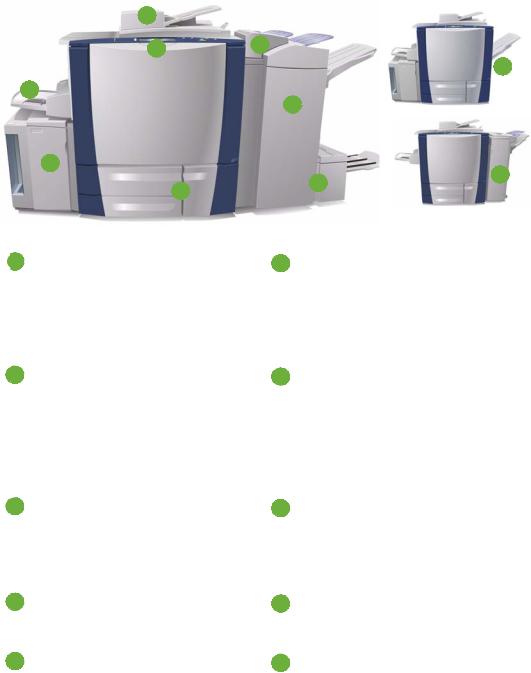
Koneen yleiskatsaus
Koneen yleiskatsaus
2 |
|
1 |
6 |
|
|
|
9 |
4 |
|
|
7 |
5
10
8
3
 1 Ohjaustaulu: Kosketusnäyttö ja numeronäppäimistö.
1 Ohjaustaulu: Kosketusnäyttö ja numeronäppäimistö.
2 |
Originaalien syöttölaite ja valotus- |
|
lasi: Käytetään yksittäisten tai usei- |
|
den originaalien skannaamiseen. |
|
Valotuslasia voidaan käyttää yksit- |
|
täisten arkkien, kirjojen, erikoiskokois- |
|
ten ja vahingoittuneiden originaalien |
|
skannaamiseen. |
3 |
Paperialustat 1, 2 ja 3: Nämä ovat |
|
koneen vakiopaperialustat. Alustoja 1 |
|
ja 2 käytetään A5–A3-kokoisten |
|
paperien syöttämiseen. Alustalta 3 |
|
syötetään A4-paperia. |
4 |
Alusta 4 (ohisyöttö): Käytetään eri- |
|
koiskokoisen paperin syöttämiseen. |
5 |
Alusta 5: Lisävarusteena saatavilla |
|
oleva iso paperialusta, jolta voi syöt- |
|
tää A4-arkkeja pitkä reuna edellä. |
|
Muiden paperikokojen syöttämiseen |
|
voi ostaa lisävarusteen. |
6Alusta 6 (liitearkkialusta):
Lisävarusteena saatavilla oleva paperialusta, joka on tarkoitettu käytettäväksi ison viimeistelylaitteen kanssa.
Alustaa käytetään lisättäessä liitteitä kopiosarjoihin.
7Iso viimeistelylaite: Lisälaite, joka lajittelee, limittää, niputtaa ja nitoo kopiot. Viimeistelylaitteeseen voidaan asentaa vihkolaite, kolmitaittolaite ja rei'ityslaite.
8Vihkolaite ja kolmitaittolaite:
Nämä ovat isoon viimeistelylaitteeseen asennettavia lisälaitteita, joiden avulla voidaan nitoa ja taittaa vihkoja tai esitteitä.
9Limittävä luovutusalusta: Lisälaite, joka niputtaa, lajittelee ja limittää kopiot.
10Office-viimeistelylaite: Lisälaite, joka niputtaa, lajittelee, nitoo ja limittää kopiot. Viimeistelylaitteeseen on saatavilla myös rei'ityslaite.
Lisätietoja kaikista toiminnoista ja viimeistelyvaihtoehdoista on käyttöoppaassa.
6ColorQube™ 9201/9202/9203 Pikaopas
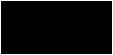
Koneen yleiskatsaus
Koneen kokoonpano
Kun kone on koottu ja asennettu, sen kokoonpano on jokin alla kuvatuista.
|
ColorQube™ |
ColorQube™ |
ColorQube™ |
|
9201 |
9202 |
9203 |
|
|
|
|
Digitaalinen kopiointi |
Vakio |
Vakio |
Vakio |
|
|
|
|
Verkkotulostus |
Vakio |
Vakio |
Vakio |
|
|
|
|
Skannaus työnkulkuun |
Vakio |
Vakio |
Vakio |
|
|
|
|
Sähköposti |
Vakio |
Vakio |
Vakio |
|
|
|
|
Faksi (1 paikallislinja tai 2 |
Lisävaruste |
Lisävaruste |
Lisävaruste |
paikallislinjaa) |
|
|
|
|
|
|
|
Internetja palvelinfaksi |
Lisävaruste |
Lisävaruste |
Lisävaruste |
|
|
|
|
Verkkotilikirjaus |
Vakio |
Vakio |
Vakio |
|
|
|
|
Alustat 1, 2, 3 ja 4 (ohisyöttö) |
Vakio |
Vakio |
Vakio |
|
|
|
|
Alusta 5 (paperinsyöttölaite) |
Lisävaruste |
Lisävaruste |
Lisävaruste |
|
|
|
|
Alusta 6 (liitearkkialusta) |
Lisävaruste |
Lisävaruste |
Lisävaruste |
|
|
|
|
80 Gt:n kiintolevy |
Vakio |
Vakio |
Vakio |
|
|
|
|
Office-viimeistelylaite |
Lisävaruste |
Lisävaruste |
Lisävaruste |
|
|
|
|
Limittävä luovutusalusta |
Lisävaruste |
Lisävaruste |
Lisävaruste |
|
|
|
|
Iso viimeistelylaite |
Lisävaruste |
Lisävaruste |
Lisävaruste |
|
|
|
|
Viimeistelylaite, jossa vihko- |
Lisävaruste |
Lisävaruste |
Lisävaruste |
ja kolmitaittolaite |
|
|
|
|
|
|
|
Vieraslaiteliitäntä |
Lisävaruste |
Lisävaruste |
Lisävaruste |
|
|
|
|
Käyttöopas |
Vakio |
Vakio |
Vakio |
|
|
|
|
Pikaopas (tämä opas) |
Vakio |
Vakio |
Vakio |
|
|
|
|
System Administrator Guide |
Vakio |
Vakio |
Vakio |
(järjestelmänvalvojan opas) |
|
|
|
|
|
|
|
Puhelinjohto |
Vakio |
Vakio |
Vakio |
|
|
|
|
Virtajohto |
Vakio |
Vakio |
Vakio |
|
|
|
|
Asiakirjakansio |
Vakio |
Vakio |
Vakio |
|
|
|
|
ColorQube™ 9201/9202/9203 |
7 |
Pikaopas |
|
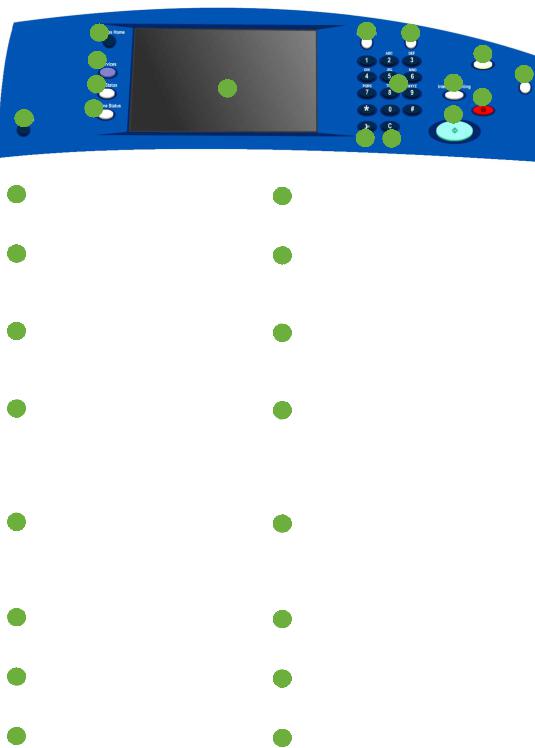
Koneen yleiskatsaus
Ohjaustaulun esittely
1 |
6 |
|
8 |
2 |
|
|
11 |
|
|
|
|
3 |
|
7 |
13 |
5 |
9 |
||
|
|
12 |
|
4 |
|
|
|
|
|
10 |
|
14 |
|
|
|
|
|
|
|
|
15 |
16 |
|
1 |
Kaikki palvelut: Tuo näkyviin kaikki |
|
käytettävissä olevat palvelut. |
2 |
Palvelut: Palauttaa näyttöön sen pal- |
|
velun (kopiointi, faksi tai skannaus), |
|
joka oli käytössä, kun siirryttiin Töiden |
|
tilatai Koneen tila -näyttöön. |
3 |
Töiden tila: Näyttää aktiivisten töi- |
|
den edistymisen tai lisätietoja jo val- |
|
mistuneista töistä. |
4 |
Koneen tila: Näyttää koneen tilan, |
|
laskutusmittarin, kulutustarvikkeiden |
|
tilan sekä tulostettavissa olevat |
|
raportit. Lisäksi näppäimen kautta |
|
päästään järjestelmänvalvojan apu- |
|
välineisiin. |
5 |
Kosketusnäyttö: Näyttää kaikki toi- |
|
minnot työn ohjelmointia varten. |
|
Näyttää myös virheenselvitysohjeita |
|
sekä töiden ja koneen tilaa koskevia |
|
tietoja. |
6 |
Kirjautumisnäppäin: Tätä näppäintä |
|
käytetään järjestelmään kirjautumi- |
|
seen tai siitä uloskirjautumiseen. |
7 |
Numeronäppäimistö: Käytetään |
|
aakkosnumeeristen merkkien syöttä- |
|
miseen. |
8 |
Opastus: Näyttää koneen toimin- |
|
noista kertovia ohjeviestejä. |
9Välityö: Keskeyttää käynnissä olevan kopiointityön kiireellisemmän työn tekemistä varten.
10Käynnistys: Käynnistää työn.
11AC (nollaa kaikki): Yksi painallus poistaa nykyiset ohjelmavalinnat. Kaksi painallusta palauttaa koneen oletusasetukset.
12Pysäytys: Pysäyttää käynnissä olevan työn.
13Virransäästö: Tällä näppäimellä siirretään kone virransäästötilaan tai pikakäynnistetään kone.
14Kieli: Tämän näppäimen avulla voidaan vaihtaa kosketusnäytön kieli.
15Tauko: Tätä painamalla lisätään faksinumeroon tauko.
16C (peruuta): Peruuttaa numeronäppäimistöstä näppäillyn merkin.
8ColorQube™ 9201/9202/9203 Pikaopas
Virran kytkeminen ja katkaiseminen
Virran kytkeminen ja katkaiseminen
1.Virran kytkeminen: Paina koneen vasemmalla sivulla olevaa virtakytkintä. Jotkin toiminnot ovat valmiita käytettäviksi ennen toisia. Kone on skannausvalmiustilassa noin kolmen minuutin kuluttua.
2.Virran katkaiseminen: Paina koneen vasemmalla sivulla olevaa virtakytkintä. Näkyviin tulee ikkuna, jossa pyydetään vahvistusta. Kosketa Virrankatkaisu.
Huom. Koneen virta katkeaa automaattisesti minuutin kuluttua, jos et kosketa Virrankatkaisu-näppäintä. Virrankatkaisu hävittää mahdolliset jonossa olevat työt. Älä kytke koneen virtaa uudelleen, ennen kuin virta on täysin katkennut. Älä siirrä konetta toiseen paikkaan, ennen kuin virta on ollut katkaistuna vähintään 30 minuuttia.
Virransäästö ja pikakäynnistys
Ohjaustaulun virransäästönäppäimestä voidaan ohjata koneen virransaantia.
Paina ohjaustaulun virransäästönäppäintä.
•Jos valitset Virransäästö, kone siirtyy heti asetusten mukaiseen virransäästötilaan. Jos töitä on vielä työjonossa, näyttöön avautuu toinen ikkuna.
Voit katkaista virransäästötilan koskettamalla näyttöä tai painamalla jotakin ohjaustaulun näppäintä.
•Jos valitset Pikakäynnistys ja vahvistat valinnan, kone käynnistyy uudelleen. Mahdolliset jonossa olevat kopiointityöt häviävät, mutta tulostustyöt sen sijaan palautuvat.
•Jos valitset Peruuta, virrankatkaisu peruuntuu ja kone on käytettävissä.
ColorQube™ 9201/9202/9203 |
9 |
Pikaopas |
|

Paperin lisääminen paperialustoille
Virransäästövalinnat
Kone on suunniteltu energiaa säästäväksi ja sen virrankulutus pienenee automaattisesti, jos se on käyttämättä tietyn ajan. Järjestelmänvalvoja voi määrittää seuraavat virransäästöön liittyvät asetukset.
•Älykäs virransäästö: Kone siirtyy virransäästötilaan ja pois siitä automaattisesti aiemman käytön perusteella. Kone päättelee algoritmien ja käytöstä kerättyjen tietojen avulla ajan, jolloin sitä todennäköisesti käytetään. Näiden tietojen perusteella kone ajoittaa automaattisesti lämpenemisen virransäästötilasta.
•Työn aktivoima: Työ aktivoi lämpenemisen.
•Ajoitettu: Kone siirtyy virransäästötilaan ja pois siitä päivittäin tiettyyn kellonaikaan. Koneen asetuksia voi muuttaa niin, että virransäästötila päättyy johonkin tapahtumaan tai tiettyyn kellonaikaan.
•Nopea palautuminen lyhentää aikaa, joka kuluu palautumiseen valmiustilaan. Tämä muuttaa virransäästön oletusaikakatkaisuaikoja. Virransäästö on vähäisempää.
Lisätietoja virransäästöstä on oppaassa System Administrator Guide (järjestelmänvalvojan opas).
Paperin lisääminen paperialustoille
1.Avaa paperialusta ja aseta paperia alustalle. ÄLÄ täytä alustaa yli Max-viivan.
2.Aseta paperipino niin, että rajoittimet pitävät sitä alustan reunaa vasten.
3.Kun suljet alustan, näkyviin tulee Paperiasetukset-näyttö. Anna alustalle asetetun paperin koko, tyyppi ja väri ja kosketa sitten Vahvista.
Huom. Jos paperialusta avataan kesken paperinsyötön, saattaa seurauksena olla paperitukkeuma. Älä avaa alustaa 1, jos alusta 2 on auki.
Lisätietoja paperin asettamisesta ja paperialustoista on käyttöoppaan
Vaiheittaiset ohjeet -osiossa.
10ColorQube™ 9201/9202/9203 Pikaopas

Originaalien asettaminen
Originaalien asettaminen
Alkuperäiset asiakirjat eli originaalit voi asettaa joko originaalien syöttölaitteeseen tai valotuslasille.
1.Aseta originaalit etusivut ylöspäin syöttöalustalle.
Säädä yläja alaohjain niin, että ne juuri koskettavat originaaleja.
Tai...
2.Nosta syöttölaite ylös. Aseta originaali kuvapuoli alaspäin valotuslasin oikeaan takakulmaan (nuolen kohdalle).
Laske syöttölaite alas.
Huom. Vaikka ottaisit useita kopioita, originaalit skannataan vain kerran.
Lisätietoja originaalien asettamisesta on käyttöoppaan Vaiheittaiset ohjeet -osiossa.
ColorQube™ 9201/9202/9203 |
11 |
Pikaopas |
|
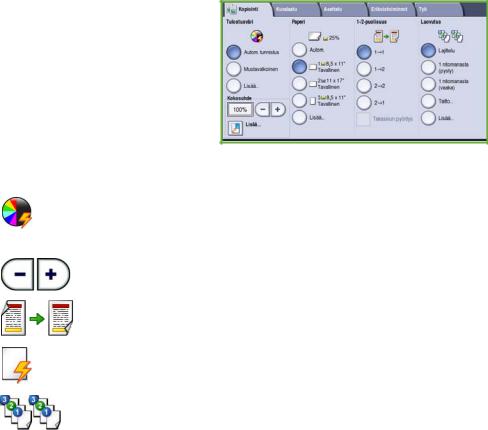
Kopiointi
Kopiointi
1.Aseta originaalit etusivut ylöspäin syöttöalustalle. Säädä yläja alaohjain niin, että ne juuri koskettavat originaaleja.
Tai...
Nosta syöttölaite ylös. Aseta originaali kuvapuoli alaspäin valotuslasin oikeaan takakulmaan (nuolen kohdalle). Laske syöttölaite alas.
2.Paina AC (nollaa kaikki)
-näppäintä kerran.
Tämä peruuttaa mahdolliset aikaisemmat ohjelmavalinnat.
3.Paina Kaikki palvelut
-näppäintä ja valitse Kopiointi. Kopiointi-toiminnot tulevat näkyviin.
4.Tee tarvittavat valinnat kosketusnäytöstä:
Tulostusväri-toiminnon avulla voit määrittää, tulostaako kone originaalin samanvärisenä kuin se on vai mustavalkoisena, värillisenä tai yksivärisenä.
Kokosuhde-toiminnon avulla voit suurentaa tai pienentää kuvaa 25–400 prosenttia.
1-/2-puolisuus-toiminnon avulla voit tulostaa yksitai kaksipuolisia kopioita.
Paperi-toiminnon avulla voit valita haluamasi alustan ja paperin koon.
Luovutus-toiminnon avulla voit valita kopioiden lajittelun, nidonnan tai taittamisen (käytettävissä olevan viimeistelylaitteen mukaan).
5.Anna kopioiden määrä numeronäppäimistöllä ja käynnistä originaalien skannaus painamalla Käynnistys-näppäintä.
6.Poista originaalit syöttölaitteesta tai valotuslasilta skannauksen päätyttyä.
Huom. Työ siirtyy työjonoon tulostamista varten.
7.Paina Töiden tila -näppäintä, jos haluat tarkastella työjonoa sekä nähdä työn tilan.
Jos työ on merkitty työjonossa pidätetyksi, se odottaa tulostukseen tarvittavia resursseja. Voit tarkastaa, mitä resursseja työn tulostamiseen tarvitaan, valitsemalla työn ja valitsemalla sitten Tietoja työstä.
Kun tarvittavat resurssit ovat saatavilla, työn tulostus alkaa.
12ColorQube™ 9201/9202/9203 Pikaopas
